Hvis du vil låse opp systemets fulle potensial og ta PC-spillytelsen til et helt nytt nivå, er Logitech Gaming Software det du trenger.
Logitech Gaming Software med sine avanserte spillfunksjoner gir sårt tiltrengt kraft og intelligens til spillenhetene dine.
Det er en av de topp spillprogramvare som lar deg tilpasse funksjonene til Logitech-spillenheter, for eksempel mus, spilltastatur, høyttalere, hodesett, batteristatus, multimedia, bakgrunnsbelysning, etc.
Hva er Logitech Gaming Software?
Logitech Gaming Software er en perfekt, one-stop-løsning som hjelper deg å få mest mulig ut av spillingen din enhet ved å sette opp profiler for hvert spill, ta opp makroer og tildele dem til G-tastene eller knappen innstillinger.
Det gir brukere full tilgang til de fantastiske tilpasningsfunksjonene som flertastskommandoer, kontroll belysning, LCD-skjermkonfigurasjon, stemmemorphing, spillprofiler, avansert grafikk og mye mer.
Bortsett fra disse spesialfunksjonene, kan denne programvaren hjelpe deg med å administrere surroundlydinnstillingene, DPI, LED-farge, kontroller og webkamera, pluss tilbyr dusinvis av hurtigtilgangskommandoer for forskjellige spill scenarier.
Hvis du leter etter en enkel, men effektiv måte å konfigurere spillenheten og låse opp dens nye funksjoner på, kan du Last ned Logitech spillprogramvare for Windows 10, 8, 7, Mac og Linux OS.
Hvordan laste ned Logitech Gaming Software?
Trinn 1: Gå først til Logitech Support-nettsted.
Steg 2: Klikk på "Vis alle nedlastinger"-knappen og velg deretter operativsystemet fra rullegardinmenyen.
Raskt tips: Hvis du ikke kjenner den grunnleggende informasjonen om datamaskinen din, kan du holde nede 'Windows-logo-tast' og trykk på 'Pause' på tastaturet for å se de nødvendige systemegenskapene.
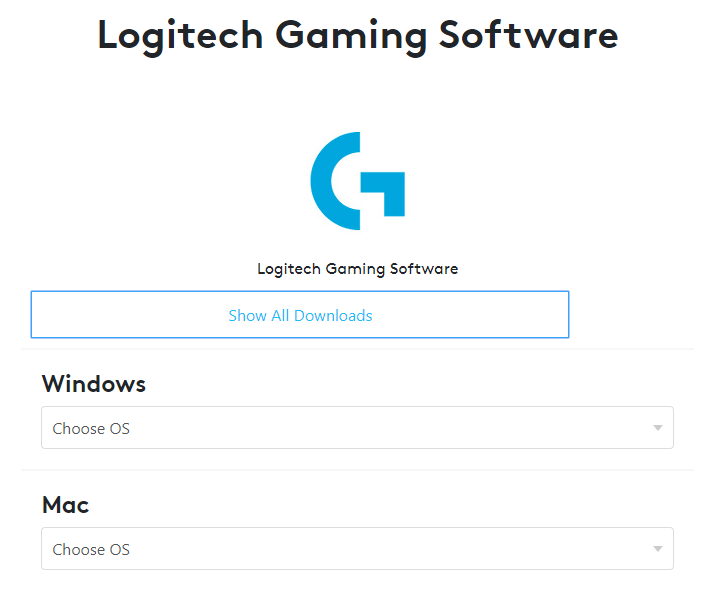
Trinn 3: På neste skjerm, velg den nyeste programvareversjonen og klikk på 'Last ned nå'-knappen.
Trinn 4: Åpne den nedlastede programvareversjonen (klikk "Ja" for å bekrefte hvis du blir bedt om det).
Trinn 5: Klikk "Neste".
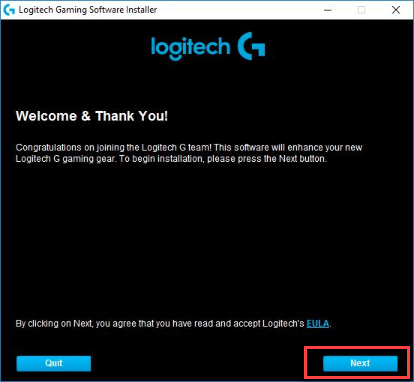
Trinn 6: Lagre alle åpne dokumenter, klikk "Fullfør", og vent til PC-en starter på nytt.
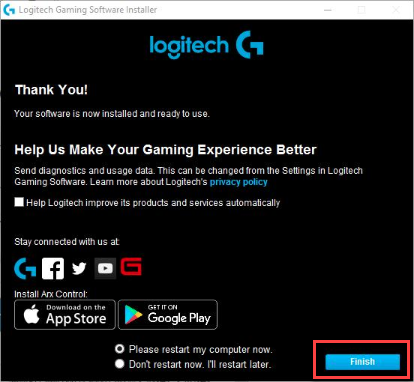
Trinn 7: Det var det! Logitech-spillprogramvaren er nå installert, og du kan bruke den til å tilpasse spillenhetens funksjoner etter behov.
Les mer: Liste over 23 beste skyspilltjenester tilgjengelig i 2021
Logitech spillprogramvarefunksjoner
Her er noen av de beste funksjonene til Logitech Gaming Software:
- Ved å bruke programvaren kan du opprette profilen din og endre innstillingene i henhold til dine preferanser. Endreinnstillingene vil bli satt som standard for profilen din, og du trenger ikke å endre den hver gang du begynner å bruke den.
- Ved å bruke programvaren kan du forbedre batterilevetiden. Du kan justere belysningen som bruker batteriet. Bortsett fra dette på dashbordet kan du se etter aktivitetene som tar opp batteriet.
- Programvaren tilbyr overflatedreifunksjoner som hjelper til med å optimalisere musen for skrivebordet og musematten.
Slik bruker du Logitech Gaming Software
Logitech Gaming Software er enkel å bruke, akkurat som all annen programvare kan du bruke denne programvaren og tilpasse maskinvaren du ønsker. Etter å ha startet programvaren kan du justere tastaturet, musen eller webkameraet ved å bare klikke på nederste venstre hjørne.
Hvis du ønsker å navigere til innstillingsmenyen, må du klikke på hvilken som helst del av musen, og deretter kan du fortsette med innstillingene.
Det beste med programvaren er at du kan lagre fremgangen din. For tilfeller der du kan få nye medlemmer til å spille spill, kan de ødelegge rangeringen din eller få gevinstprosenten din til å gå ned. Programvaren holdt dette i tankene og ble utviklet for å holde fremgangen din trygg.
Les også: 12 beste overklokkingsprogramvare for Windows i 2021
Logitech Gaming Software Minimum systemkrav
Logitech Gaming Software krever at brukeren har Windows OS 7 eller nyere for å installere programvaren annet enn dette krever programvaren 4 GB RAM, 1,5 GB ledig plass på disken og Core i3 eller høyere prosessorer.
Hva er nytt i Logitech Gaming Software?
Programvaren har nye oppgraderinger som du kan observere. Noen av dem er som følger:
- Støtte for trådløs Logitech-mus
- Endring i brukergrensesnittet
- Batteriindikator for mus og tastatur
- Kompatibel med de nyeste Logitech-modellene
- G-serie mus støttet
- Pekeroppfatning forbedret
- Juster musens avstemningsfrekvens
- Administrer DPI-følsomhet til flere nivåer
- Kontroller DPI-hastighet
Bonustips
Hvis du vil låse opp systemets fulle spillpotensial, bør du oppdater driverne for dine Logitech-spillenheter. Men hvis du ikke har tid eller tekniske ferdigheter til å oppdatere Logitech-enhetsdriverne manuelt, kan du alltid gå for en intuitiv og brukervennlig driveroppdateringsverktøy som Bit Driver Updater for å oppdatere dem automatisk.
Bit driveroppdatering er et kraftig og ekstremt brukervennlig verktøy som ikke bare tar seg av potensielle maskinvare- og driverrelaterte feil, men også gir deg en jevn og forbedret spillytelse. Slik bruker du det:
Trinn 1: Last ned og installer Bit driveroppdatering.
Steg 2: Når du har installert programmet, klikker du på alternativet Skann drivere for å la programvaren finne og oppdage utdaterte eller manglende drivere.


Trinn 3: Klikk på Oppdater alle for automatisk å laste ned og installere de nyeste driverversjonene som er anbefalt av produsenten med bare ett klikk.
Det var alt folkens! Dette avslutter vår guide som vil gi deg en klar innsikt i hvordan du laster ned og bruker Logitech-spillprogramvare for en forbedret spillopplevelse.